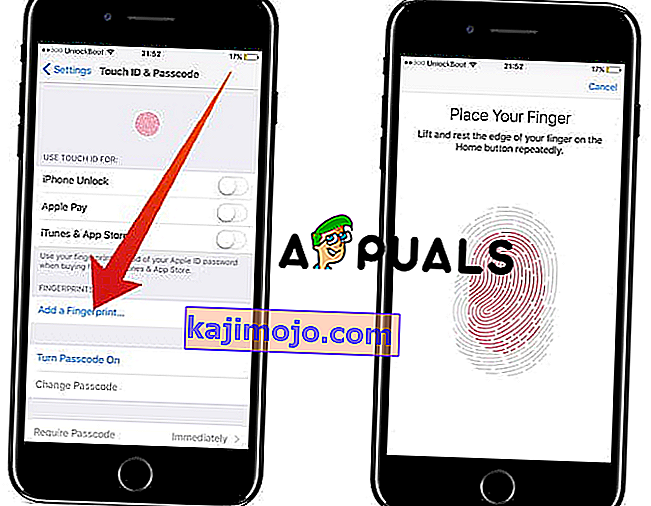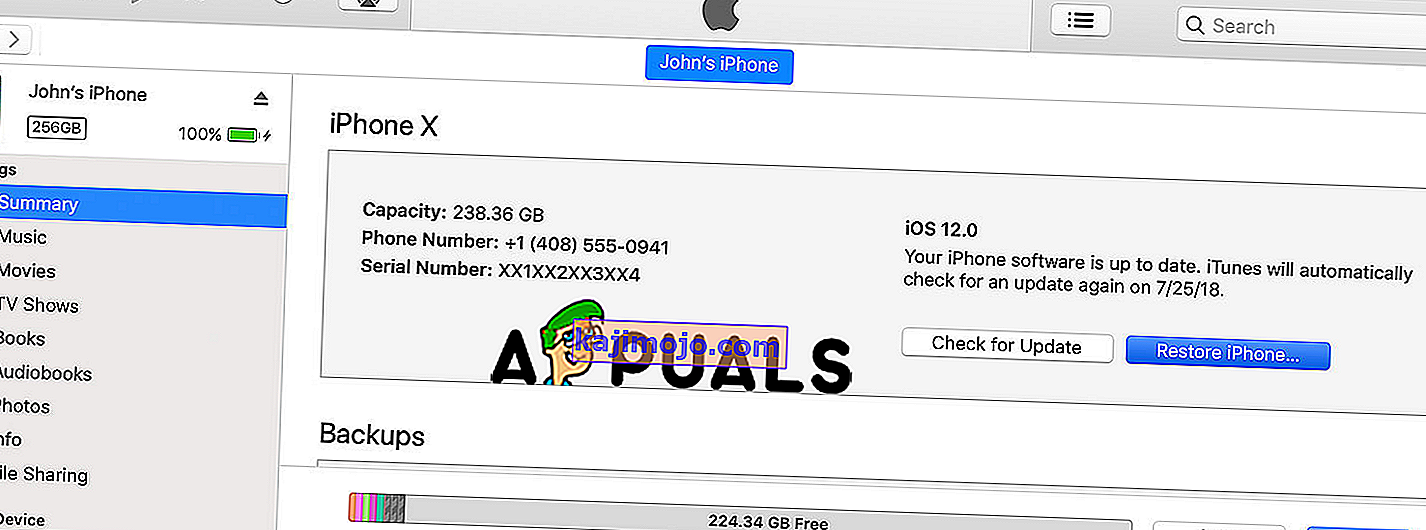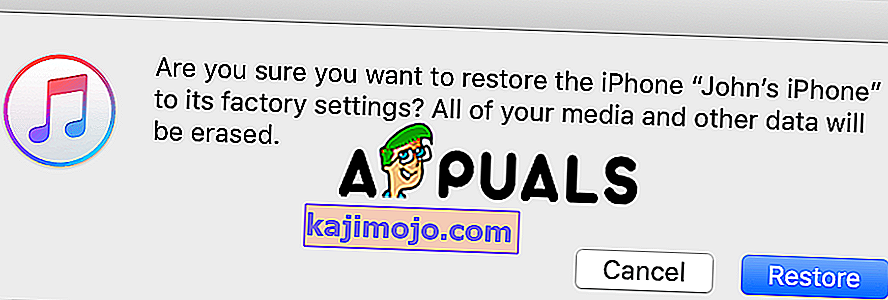Puutetundlikku andurit, mis on igas Android-seadmes iPhone'i mudelitel, nimetatakse Touch ID-ks. Puute ID-d kasutatakse teie iOS-seadme lukustamiseks ja avamiseks. On juhtumeid, kus kasutajad puutusid kokku puutetundliku ID-ga, nagu ei saanud nad oma puute-ID-d aktiveerida ja selles artiklis me näitame teile, kuidas seda probleemi lahendada. Need meetodid töötavad kõigi Apple'i seadmete mudelitega.
1. meetod: aktiveerige puute-ID iPhone'i seadetes.
See on kõige otsesem lahendus küsimusele, et kasutajad ei saa oma puute-ID-d aktiveerida.
- Avage oma iPhone'is rakendus Seaded.
- Puutetunnuse ja pääsukoodi leidmine ja avamine.
- Sisestage oma parool.
- Keelake iTunes'i rakendus ja taaskäivitage iPhone.
- Pärast taaskäivitamist avage veel kord seadete rakendus.
- Lülitage iTunes ja App Store välja.
- Siin saate lisada uue sõrmejälje. Peate olemasoleva sõrmejälje kustutama. Puudutage lihtsalt nuppu Kustuta.
- Lisage uus Tehke seda, asetades sõrme etteantud alale ja järgige juhiseid selle õigeks seadistamiseks.
- Taaskäivitage oma. Pärast seda aktiveeritakse teie uus sõrmejälg.
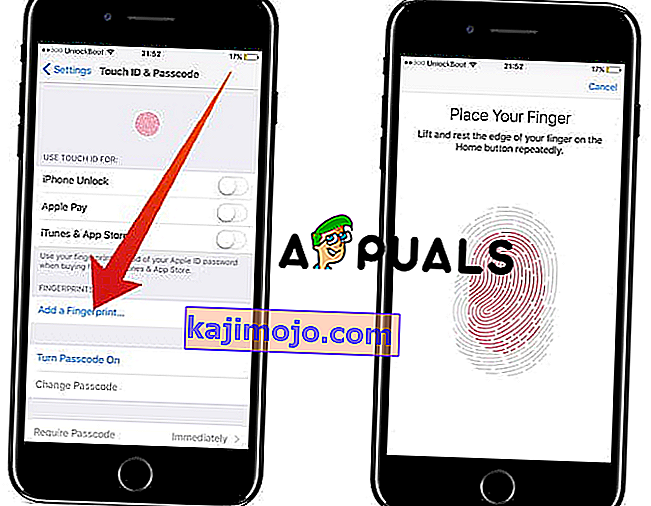
2. meetod: taaskäivitage seade.
Sunniviisiline iPhone'i taaskäivitamine ei pruugi Apple'i logost mööda minna, kuid kui midagi on kinni jäänud, võib teie iPhone'i taaskäivitada kõige lihtsam ja samas hea lahendus. Ka seadme taaskäivitamine võib olla kasulik muude väiksemate probleemide korral.
Kuidas taaskäivitada iPhone 6 ja varasemaid mudeleid.
- Hoidke all toitenuppu ja samal ajal nuppu Kodu. Hoidke umbes 10 sekundit, kuni hakkate veel kord Apple'i logo ekraanil nägema, ja vabastage seejärel nupud.
Kuidas taaskäivitada iPhone 7 ja 7 Plus.
- Hoidke samaaegselt toitenuppu ja helitugevuse nuppu. Hoidke umbes 10 sekundit, kuni hakkate veel kord Apple'i logo ekraanil nägema, ja vabastage seejärel nupud.

Kuidas taaskäivitada iPhone 8, 8 Plus, X, XS, XS Max, XR.
- Vajutage helitugevuse suurendamise nuppu ja vabastage see kiiresti.
- Kohe pärast helitugevuse suurendamise nupu vabastamist hoidke helitugevuse vähendamise nuppu ja samal ajal toitenuppu all. Hoidke umbes 10 sekundit, kuni hakkate veel kord Apple'i logo ekraanil nägema, ja vabastage seejärel nupud.
3. meetod: taastage oma iPhone tehases.
- Avage oma arvutis iTunes.
- Veenduge, et teil oleks tarkvara uusim versioon. Avage vahekaart Abi ja klõpsake käsku Otsi värskendusi, kui on uuemat versiooni, klõpsake nuppu Installi.
- Ühendage oma iPhone arvuti või Maciga. Kasutage oma iPhone'i laadimiseks USB-kaablit.
- Kui ühenduse loomisel palutakse teil sisestada pääsukood või usaldada seda arvutit, järgige nõutavaid samme.
- Valige oma seade.
- Klõpsake kokkuvõtte paneelil nuppu Taasta iPhone.
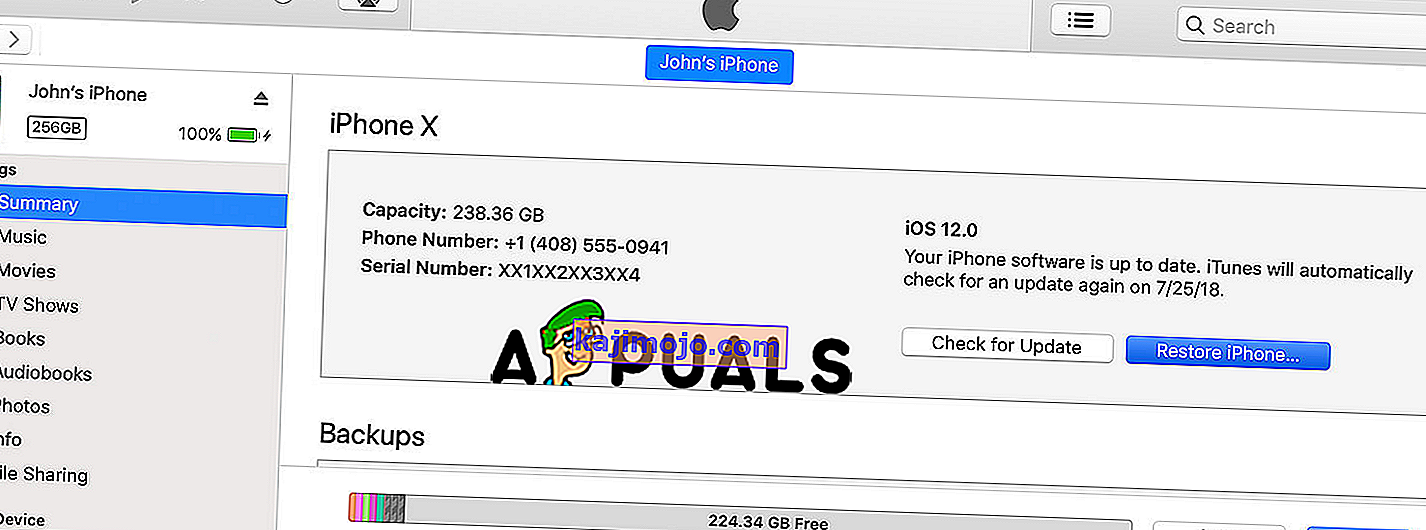
- Kinnitamiseks klõpsake uuesti Taasta. iTunes kustutab kõik teie seadmest ja installib uusima iOS-i tarkvara.
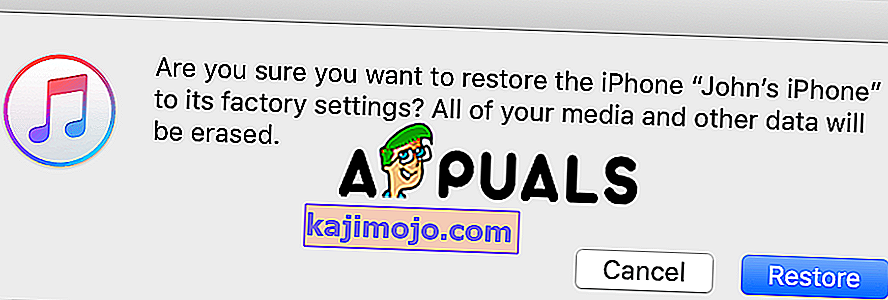
- Pärast protsessi lõppu seadistage see agai n.